
Grazie Pinuccia pour ta traduction en Italien
Bedankt Lisette pour ta traduction en Néerlandais
Thank you Anya pour ta traduction en Anglais
Tak Casiop pour ta traduction en Danois
Danke Inge-Lore pour ta traduction en allemand 
Merci Elena pour ta traduction en Russe
Obrigada Estela pour ta traduction en Portugais
Gracia Bhyma pour ta traduction en Espagnol 
************
Ce
tutoriel a été réalisé avec PSPX7 mais vous pouvez le faire avec les
autres versions.
************
Le tube utilisé est de Annelies, son site est fermé
Le masque est de Narah, son groupe : Ici
Merci de m'avoir donné l'autorisation d'utiliser ces magnifiques tubes et masque.
***********
Il est
interdit de les modifier, de changer le nom et d'enlever le watermark.
Il est
interdit de les partager dans un groupe ou de les offrir sur le net
(site,blog ...).
Leur
utilisation dans des tutoriels est soumise à autorisations des auteurs.
***********
Filtres :
- Filter Factory Gallery M, Refractor, Motion trail : Ici
- Flaming Pear, Flexify2 : Ici
- MuRa's Meister, Perspective Tiling : Ici
- Alien Skin Eye Candy 5: Impact, Perspective shadow, Backlight : Ici
- Penta.com, jeans : Ici
- Toadies, Weaver, What are you (à importer dans Unlimited 2.0 !) : Ici
Matériel :
- 5 images, à ouvrir dans votre PSP
- 2 tubes, à ouvrir dans votre PSP
- 3 sélections, à placer dans le dossier Sélections de votre PSP
- 1 masque , à ouvrir dans votre PSP
- 1 Preset Flexify2, à placer dans le dossier de votre choix
- 3 Presets Alien Skin Eye Candy 5 à placer dans le dossier de votre choix
Pour Importer les presets dans Alien SKin Eye Candy 5 : Dans le dossier .ZIP que vous avez téléchargé et après avoir extrait le fichier, vous faites un double-clic sur le preset et il se placera directement dans le dossier Settings de Alien Skin Eye Candy

Aidez-vous
de la coccinelle
pour suivre le tutoriel
|
Si vous voulez utiliser vos propres couleurs, n'hésitez pas à changer le mode et l'opacité des calques !
------------------------------------------------
- Avant-plan :#BFAEA7
 , Arrière-plan : #231913 , Arrière-plan : #231913  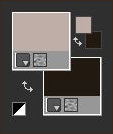
- Fichier, Nouveau, Nouvelle image 900 X 500, Transparent
- Préparez un dégradé Radial, cliquez sur le petit triangle du haut réglez à 34 % dans le carré Empl. (Emplacement), faites la même chose pour le triangle du bas
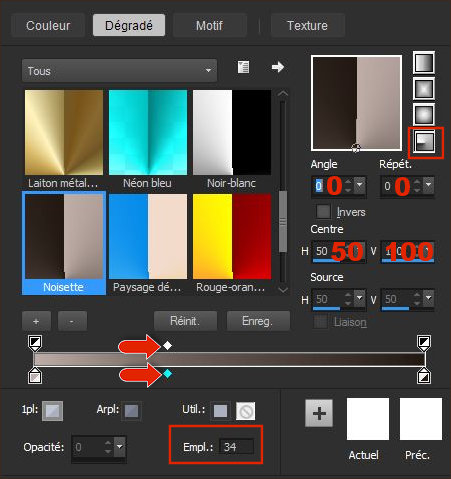
- Outil, Pot de peinture
 , remplir avec le dégradé , remplir avec le dégradé
- Effets, Filter Factory Gallery M, Refractor
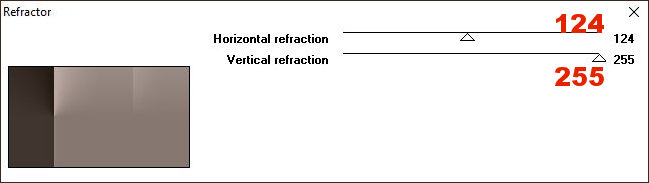
- Changez votre couleur d'Avant-plan pour la couleur #F3B830

- Restez sur ce calque !
- Sélections, Charger une sélection, Charger la sélection rightshoes-selnoisette01, A partir du disque
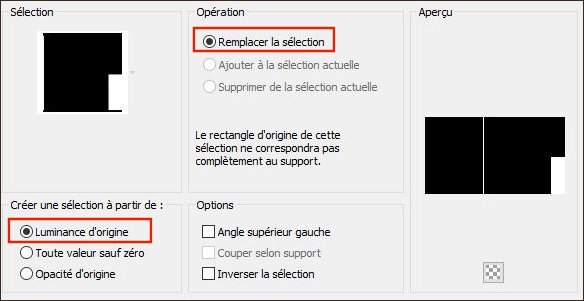
- Outil, Pot de peinture
 , remplir avec la couleur d'Avant-plan #F3B830 , remplir avec la couleur d'Avant-plan #F3B830 
- Sélections, Ne rien sélectionner
- Effets, Effets de bords, Accentuer
- Effets, Filter Factory Gallery M, Motion Trail
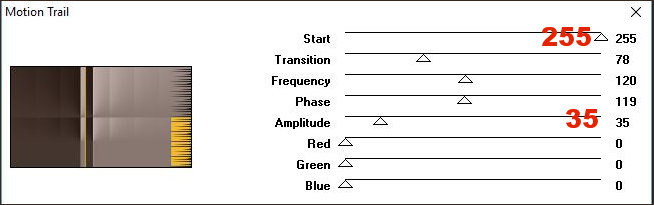
- Effets, Flaming Pear, Flexify2
Cliquez sur la petite flèche rouge et appliquez le preset rightshoes-flexify.q2q
- En cas de problèmes avec le preset, vous pouvez appliquez les réglages ci-dessous
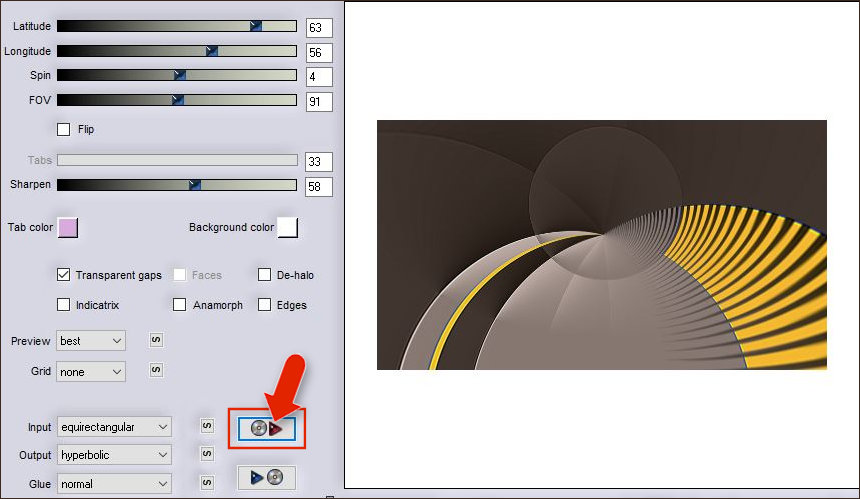
- Calques, Dupliquer
- Effets, MuRa's Meister, Perspective Tiling
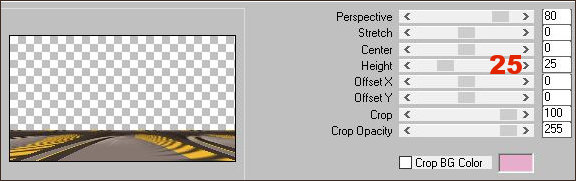
- Réglage, Flou, Flou gaussien à 30
- Effets, Effets de distorsion, Vagues

- Effets, Toadies, Weaver

- Outil, Sélectionnez (K), dans la barre du haut, changez le réglage Position vert. pour le réglage ci-dessous

- Effets, Effets de bords, Accentuer
- Palette des calques : Mode Différence
- Se placer sur le calque de fond Raster 1
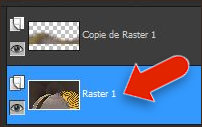
- Réglage, Flou, Flou Radial
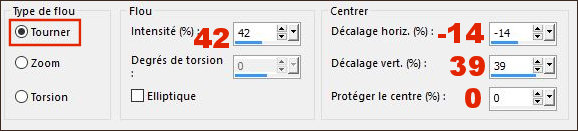
- Image, Miroir Vertical (Image, Miroir dans les versions précedentes de PSP)
- Se placer sur le haut de la pile
- Résultat :
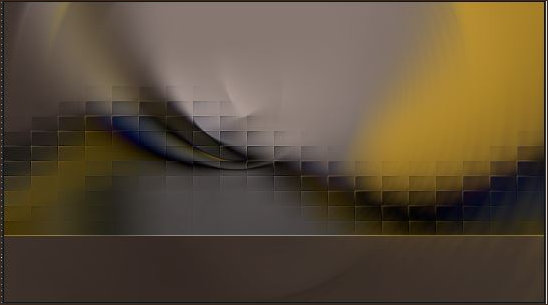
- Activez l'image the-right-shoes-deco01.pspimage, Edition Copier
- Revenez sur votre travail, Edition coller comme nouveau calque Raster 2
- Changez votre couleur d'Avant-plan pour le blanc #FFFFFF

- Calques, Nouveau calque Raster 3
- Outil, Pot de peinture
 , remplir avec la couleur d'Avant-plan #FFFFFF , remplir avec la couleur d'Avant-plan #FFFFFF 
- Ouvrez le masque Narah_mask_0788.jpg dans votre PSP
- Sur votre travail, Calques, Nouveau calque de masque, A partir d'une image
Sélectionner le masque Narah_mask_0788.jpg dans la liste déroulante

- Calques, Fusionner, Fusionner le groupe
- Palette des calques : Opacité à 85 %
- Calques, Nouveau calque Raster 3
- Effets, Géométriques, Inclinaison, Couleur #3B291F

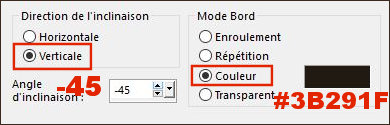
- Effets, Effets de distorsion, Coordonnées polaires
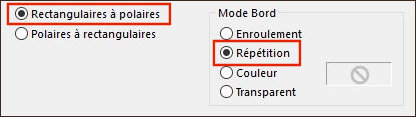
- Outil Sélectionner (K)
 , Tirer vers le haut comme sur la capture , Tirer vers le haut comme sur la capture
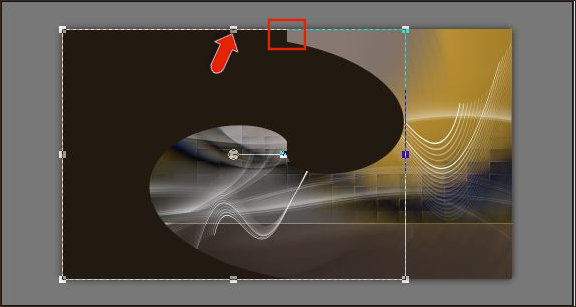
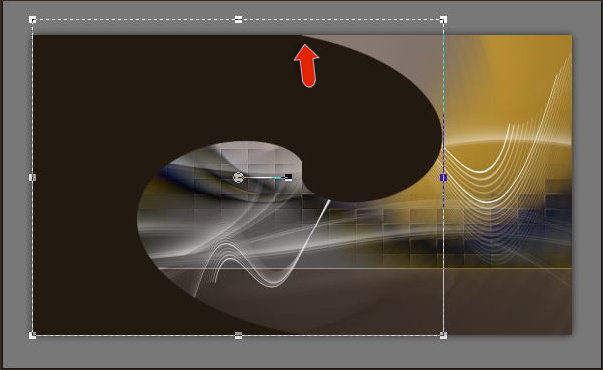
- Effets, Alien Skin Eye candy 5 : Impact, Backlight
Sélectionner le Preset the-right-shoes-backlight
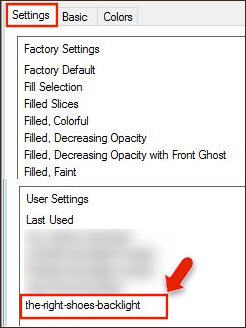
- Si vous voulez utilisez vos propres couleurs, cliquez sur le carré 1 puis sur Color et choisissez votre couleur, idem pour les autres couleurs du dégradé
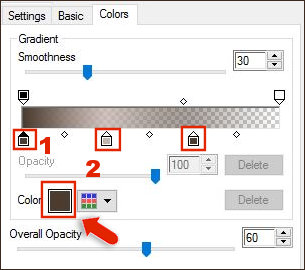
- Effets, Penta.com, Jeans
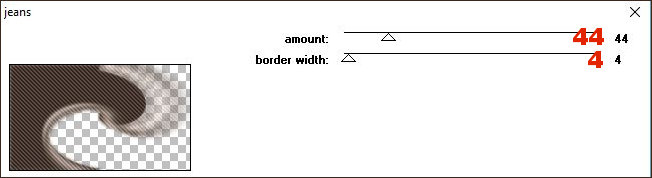
- Effets, Alien Skin Eye candy 5 : Impact, Backlight avec le même Preset (étape 41 )
- Palette de calques : Mode Recouvrement
- Résultat :
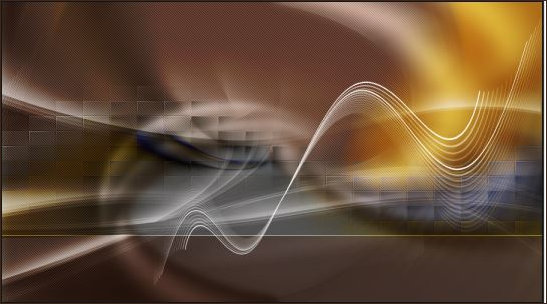
- Calques, Nouveau calque Raster 4
- Sélections, Charger une sélection, Charger la sélection rightshoes-selnoisette02, A partir du disque
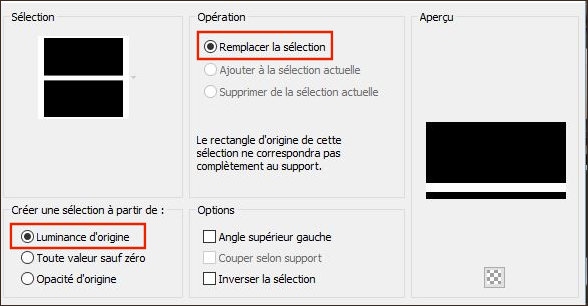
- Outil, Pot de peinture ,
 , remplir avec la couleur d'Avant-plan #FFFFFF , remplir avec la couleur d'Avant-plan #FFFFFF  , Opacité à 30 % , Opacité à 30 %
- Calques, Nouveau calque Raster 5, Remettre l'opacité à 100%
- Outil, Pot de peinture
 , remplir la sélection avec la couleur d'Avant-plan #FFFFFF , remplir la sélection avec la couleur d'Avant-plan #FFFFFF 
- Outil, Sélection (S)

- Cliquez sur le petit carré, Sélection personnalisée

- Edition, Effacer où SUPPR au clavier !
- Sélections, Ne rien sélectionner
- Calques, Fusionner, Fusionner le calque de dessous
- Effets, Toadies, What are you
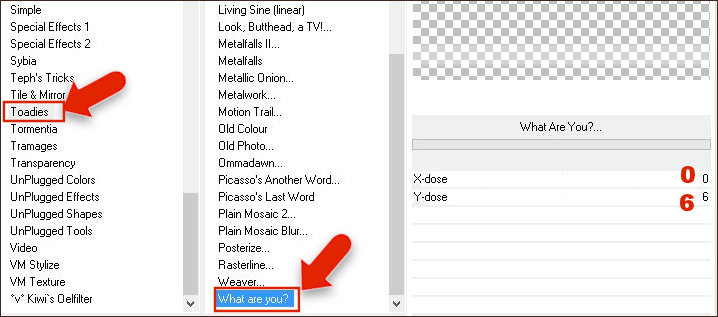
- Palette des calques : Mode Ecran
- Activez l'image the-right-shoes-deco02.pspimage, Edition Copier
- Revenez sur votre travail, Edition Coller comme nouveau calque Raster 5
- Effets, Effets d'image, Décalage
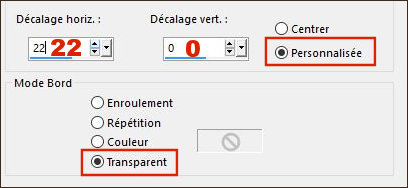
- Calques, Nouveau calque Raster 6
- Sélections, Charger une sélection, Charger la sélection rightshoes-selnoisette03, A partir du disque
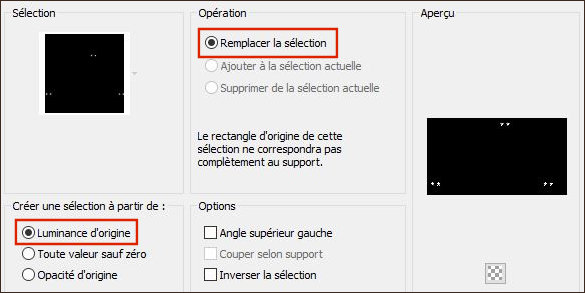
- Outil, Pot de peinture
 , remplir la sélection avec la couleur d'Arrière-plan : #231913 , remplir la sélection avec la couleur d'Arrière-plan : #231913 
- Sélections, Ne rien sélectionner
- Effets, Effets 3D, Ombre Portée -1/6/45/6, Couleur #000000

- Ouvrez votre image the right shoes-pinceau.png dans votre PSP
- Fichier, Exporter, Pinceau personnalisé

- Revenez sur votre travail, Calques, Nouveau calque Raster 7
- Outil, Pinceau,
 , Sélectionnez le pinceau the right shoes , couleur d'Avant-plan #FFFFFF , Sélectionnez le pinceau the right shoes , couleur d'Avant-plan #FFFFFF 
- Placez-le comme sur la capture
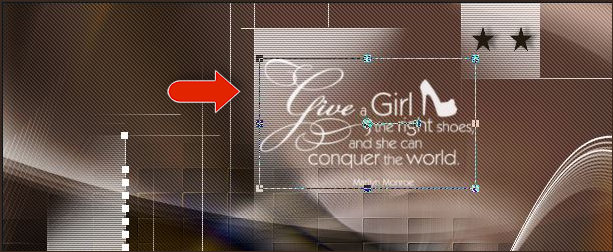
- Effets, Effets 3D, Ombre Portée -1/6/45/6, Couleur #000000

- Activez l'image calguisrosemist07022016.pspimage, Edition Copier
- Revenez sur votre travail, Edition Coller comme nouveau calque Raster 8
- Image, Redimensionner à 40 % (Redimensionner tous les calques non coché !)
- Outil Sélectionner (K)
 , Placez comme sur la capture , Placez comme sur la capture
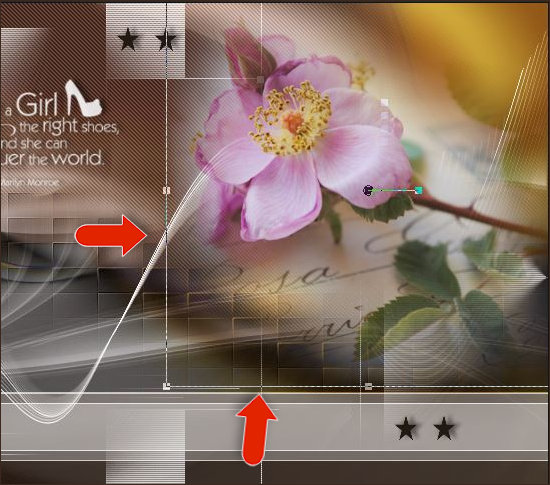
- Palette des calques : Mode Luminance (H) et Opacité à 30 %
- Activez l'image the-right-shoes-deco03.pspimage, Edition Copier
- Revenez sur votre travail, Edition Coller comme nouveau calque Raster 9
- Effets, Effets d'image, Décalage
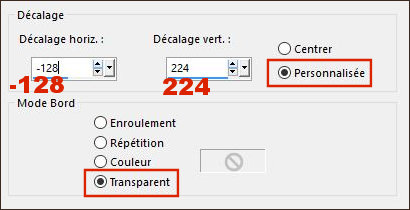
- Effets, Effets 3D, Ombre Portée -1/3/45/8, Couleur #000000

- Calques, Dupliquer
- Image, Rotation libre

- Effets, Effets d'image, Décalage
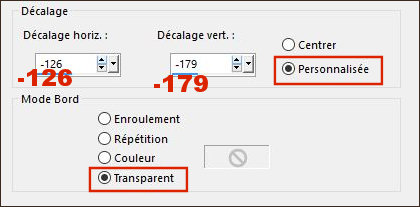
- Activez l'image Alies 10VR40-woman-21092012.pspimage, Edition Copier
- Revenez sur votre travail, Edition Coller comme nouveau calque Raster 10
- Image, Redimensionner à 70 % (Redimensionner tous les calques non coché !)
- Outil Sélectionner (K)
 , Placez comme sur la capture , Placez comme sur la capture

- Effets, Alien Skin Eye candy 5 : Impact, Perspective Shadow, sélectionnez le preset the-right-shoes-perps-shadow
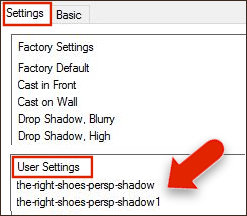
- De nouveau ! Effets, Alien Skin Eye candy 5 : Impact, Perspective Shadow, sélectionnez le preset the-right-shoes-perps-shadow1
- Image, Ajouter des bordures
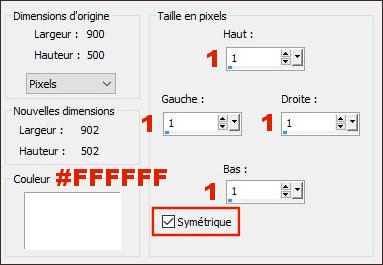
- Image, Ajouter des bordures, Symétrique de 10 pixels, Couleur #F3B830

- Image, Ajouter des bordures, Symétrique de 40 pixels, Couleur #FFFFFF

- Image, Ajouter des bordures, Symétrique de 1 pixel, Couleur #F3B830

- Image, Ajouter des bordures, Symétrique de 10 pixels, Couleur #FFFFFF

- Activez l'image the-right-shoes-texte.pspimage, Edition Copier
- Revenez sur votre travail, Edition Coller comme nouveau calque Raster 1
- Outil Sélectionner (K)
 , Placez comme sur la capture , Placez comme sur la capture

- Image, Ajouter des bordures, Symétrique de 1 pixel, Couleur #F3B830

- Signez votre travail
- Enregistrez en JPG et Redimensionnez si vous le souhaitez.
-------------------------------
J'espère
que vous avez pris plaisir à faire ce tutoriel ...
N'hésitez
pas à me contacter en cas de problème : Ici
Si ce tutoriel vous a plu, laissez-moi un message dans MON LIVRE D'OR !
Merci et à
Bientôt !...
-------------------------------
Une autre version avec un tube de LB

Merci à Vero d'avoir bien voulu tester ce tuto,
son site : Ici

Merci à Anya pour sa traduction en Anglais,
son site : Ici
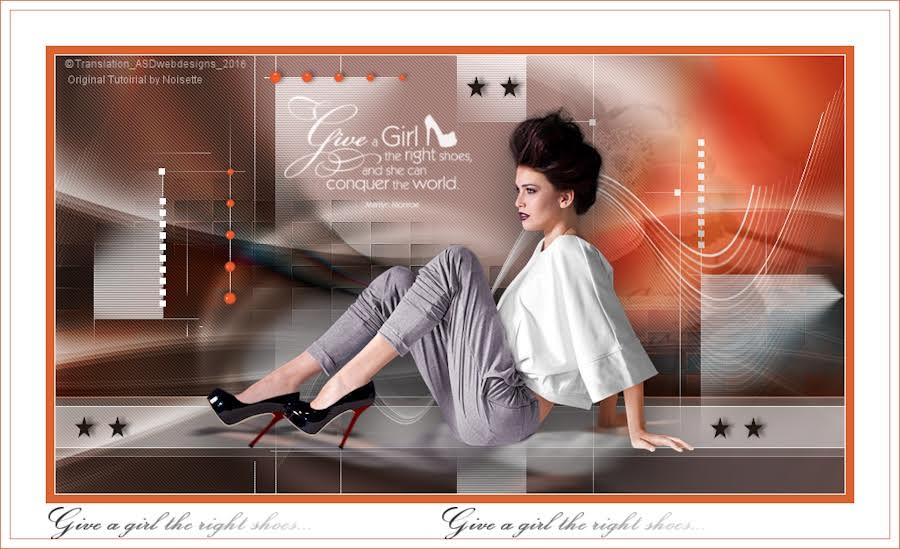
Merci à Inge-Lore pour sa traduction en Allemand,
son site : Ici

Merci à Casiop pour sa traduction en Danois,
son site : Ici

Merci à Pinuccia pour sa traduction en Italien,
son site : Ici

-------------------------------------------
Vos versions sur mon blog : Ici
----------------------------------------------
Créé le 12 avril 2016

|